Настройка дозвона по единому номеру (Office Anywhere)
 Отправить обратную связь?
Отправить обратную связь?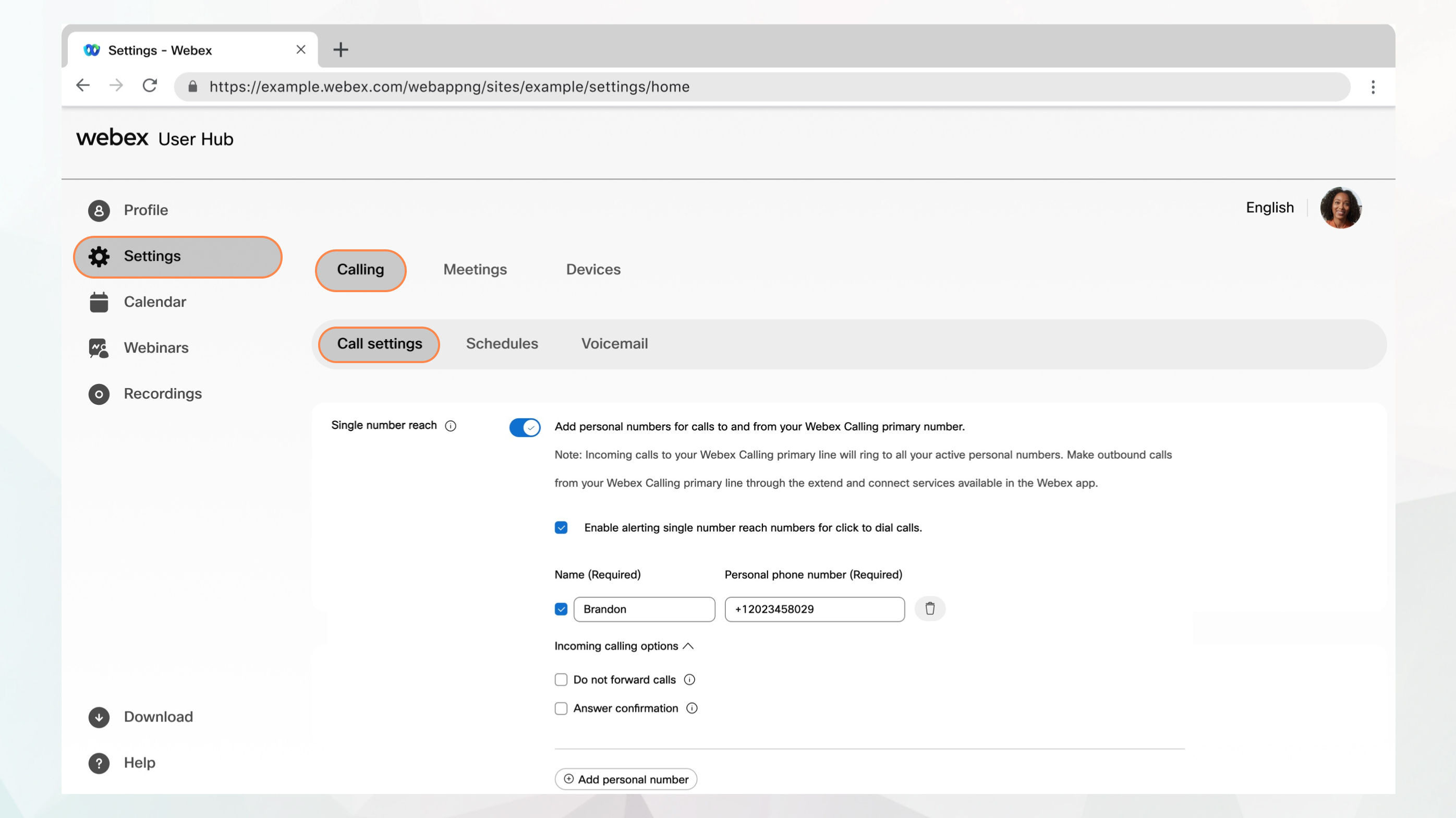
Прежде чем начать
-
Администратор должен настроить функцию дозвона по единому номеру (Office Anywhere) для вашего местоположения.
-
Администратор должен включить эту функцию для доступа к ней и ее настройки. Если эта настройка не отображается, обратитесь к администратору.
-
Все настройки вызовов можно настроить в User Hub, перейдя к меню .
Параметр Calling доступен только для пользователей с лицензией Webex Calling. Если параметр Calling не отображается, это означает, что у вас нет лицензии Webex Calling.
Чтобы узнать, какая служба вызовов настроена, можно проверить в приложении Webex. Дополнительные сведения см. в разделе Определение используемой службы вызовов.
| 1 |
Войдите в User Hub. |
| 2 |
Перейдите к меню . |
| 3 |
Перейдите в раздел «Дозвон по единому номеру» (Office anywhere) и включите переключатель. |
| 4 |
Выберите Имя и личный номер телефона , чтобы добавить имя и номер телефона, которые будут использоваться в качестве номера дозвона по единому номеру. После добавления номера телефона он будет активирован. Для деактивации необходимо снять флажок в поле рядом с номером телефона. |
| 5 |
Выберите один из приведенных ниже параметров входящих вызовов.
|
| 6 |
Щелкните Сохранить. Чтобы добавить другой персональный номер, щелкните Добавить другой персональный номер и следуйте предыдущим шагам. |


